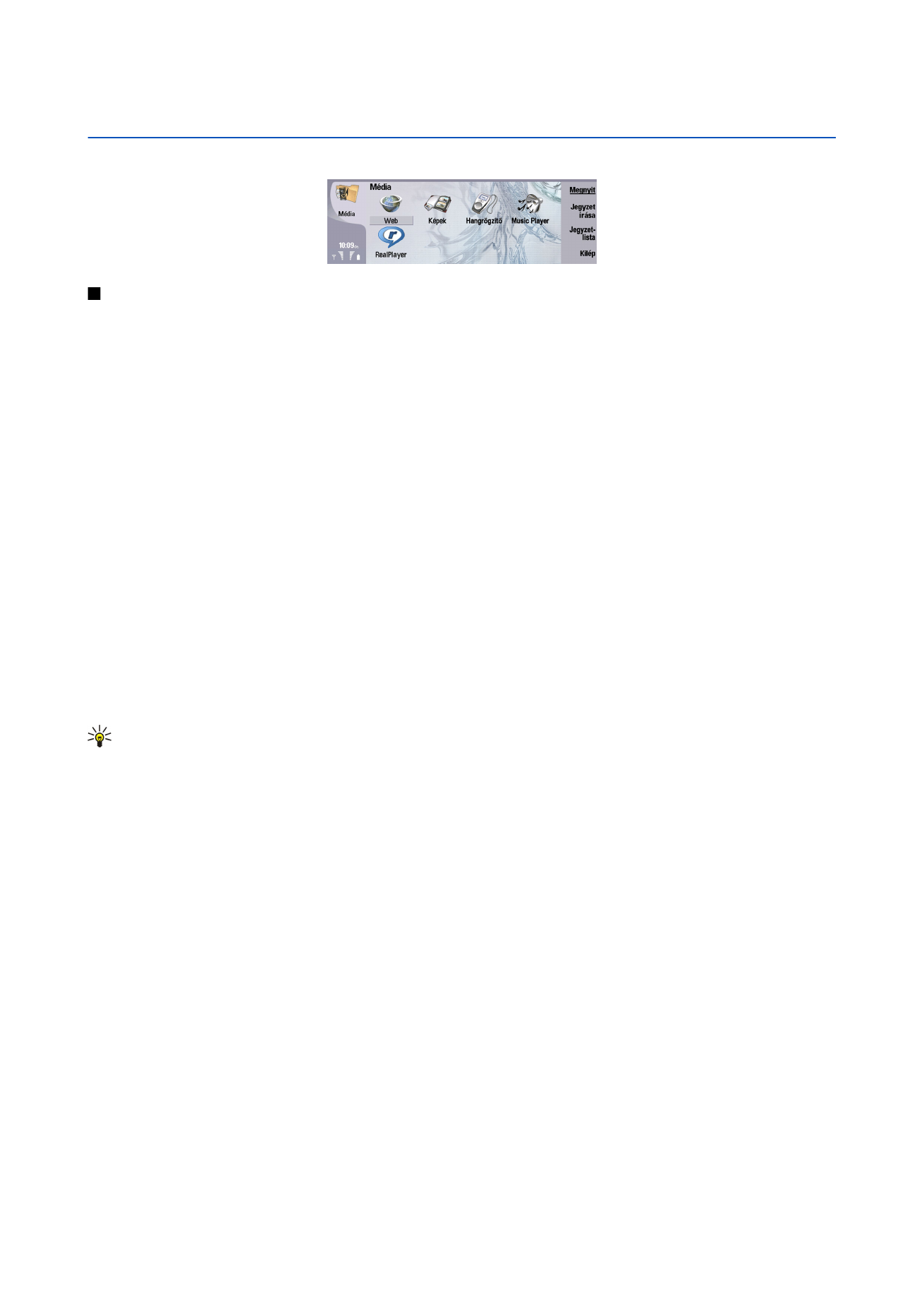
Képfájlok kezelése
A szerzői jogi védelem miatt egyes képeket, csengőhangokat és más tartalmakat esetleg nem másolhatunk, módosíthatunk,
tölthetünk le vagy küldhetünk tovább.
Ha részletes adatokat szeretnénk megjeleníteni egy képről, jelöljük ki a képet, nyomjuk meg a Menü gombot, majd válasszuk
a
Fájl
>
Tulajdonságok...
pontot. Megjelenik a fájl neve, mérete és formátuma, legutóbbi módosításának ideje és dátuma,
Copyright © 2004-2005 Nokia. All Rights Reserved.
76
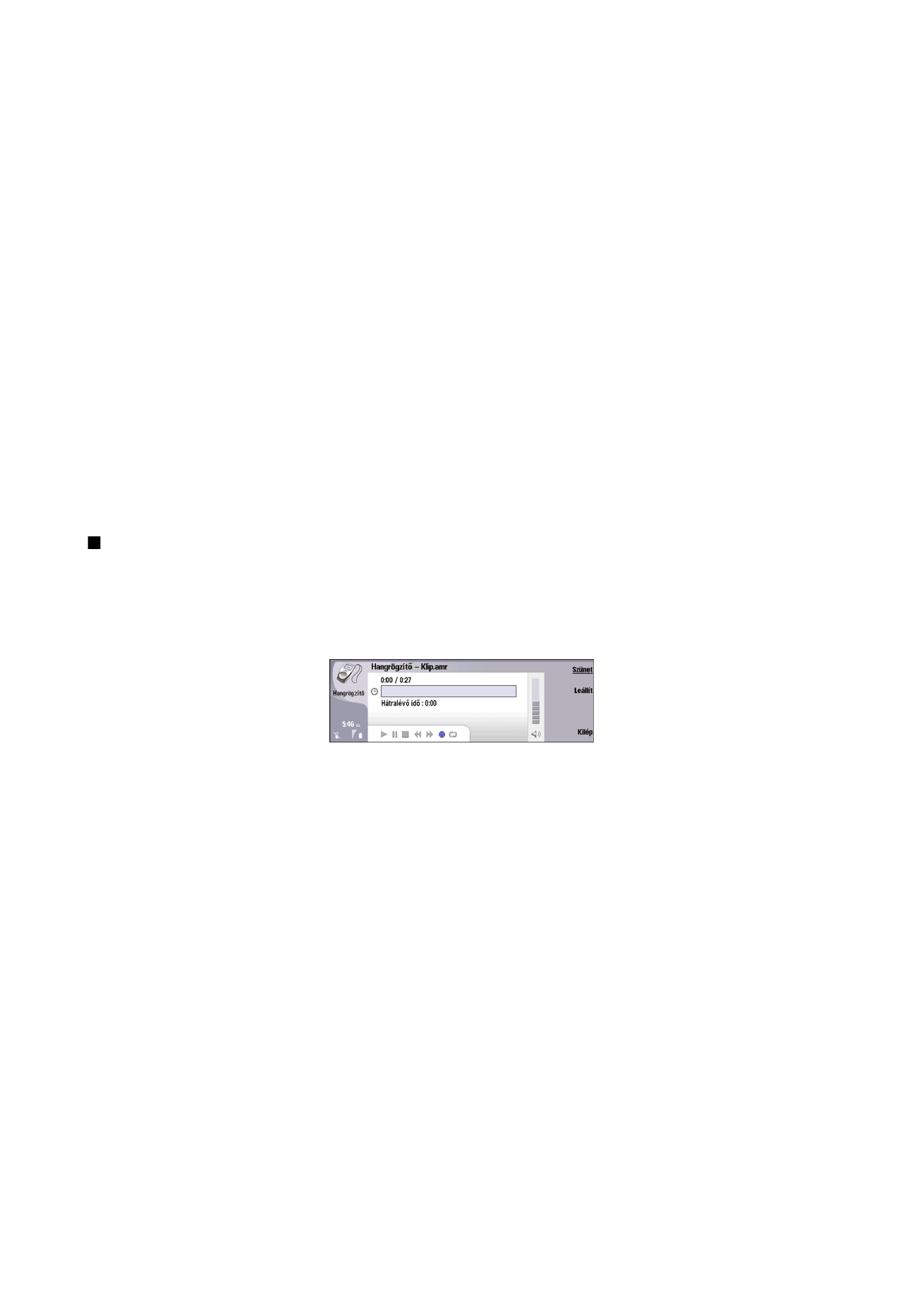
valamint a kép felbontása (pixelben). A kép módosításának megakadályozásához lépjünk az
Attribútumok
oldalra, s válasszuk
az
Írásvédett
pontot, majd az
Igen
beállítást.
Kép küldéséhez válasszuk ki a képet, és a Menü gomb megnyomása után válasszuk a
Fájl
>
Küldés
pontot, majd a küldés módját.
Ha meg szeretnénk változtatni a fájl formátumát, jelöljük ki a képet, és nyomjuk meg a
Megnyit
gombot. Nyomjuk meg a Menü
gombot, és válasszuk az
Fájl
>
Mentés
>
Mentés másként...
pontot. Nyomjuk meg a
Formátum módosítása
gombot. Válasszuk
ki az új fájlformátumot, majd nyomjuk meg a
Bezár
gombot. Mentsük a fájlt az
OK
gombbal.
Ha át szeretnénk nevezni egy képet, válasszuk ki azt, nyomjuk meg a Menü gombot, majd válasszuk a
Fájl
>
Átnevezés...
pontot.
Írjuk be az új nevet, majd nyomjuk meg az
OK
gombot.
Ha másolatot szeretnénk készíteni egy képről, akkor válasszuk ki a képet, nyomjuk meg a Menü gombot, majd válasszuk a
Fájl
>
Duplikálás
pontot.
Ha miniatűrökként vagy fájlnevek listájaként szeretnénk látni a képeket, nyomjuk meg a Menü gombot, és válasszuk a
Nézet
>
Megjelenítés módja
>
Miniatűrök
vagy
Lista
pontot.
Ha tapétaként szeretnénk beállítani egy képet, válasszuk ki azt, nyomjuk meg a Menü gombot, majd válasszuk az
Eszközök
>
Beállítás tapétaként
pontot. Ha a képet Pult nézetben szeretnénk használni, akkor a
Pult
lehetőséget, ha pedig a telefon
kijelzőjének háttereként, akkor a
Telefon
lehetőséget válasszuk.
Ha képet szeretnénk csatolni egy névjegykártyához, válasszuk ki a képet, nyomjuk meg a Menü gombot, majd válasszuk az
Eszközök
>
Csatolás névjegykártyához...
pontot. A kijelölt terület méretét a
+
vagy a
-
gombbal növelhetjük, illetve
csökkenthetjük. A kijelölőkeretet a görgetőgomb megfelelő oldalának megnyomásával mozgathatjuk a képen. Nyomjuk meg
a Menü gombot, és válasszunk egy opciót a kép nagyítására/kicsinyítésére, elforgatására vagy tükrözésére. Ha készen vagyunk,
nyomjuk meg a
Hozzáad
gombot. Válasszuk ki a névjegykártyát, amelyhez a képet csatolni szeretnénk, és nyomjuk meg a
Kész
gombot.